录屏是我们学习、工作和娱乐中经常做的一件事,比如用来记录游戏的精彩瞬间、制作教学视频,又或者录制会议等等,掌握高效的录屏技巧都十分重要,那电脑怎么录屏呢?好用的录屏软件有哪些呢?下面就给大家实测了5个录屏工具,一起来看看吧。
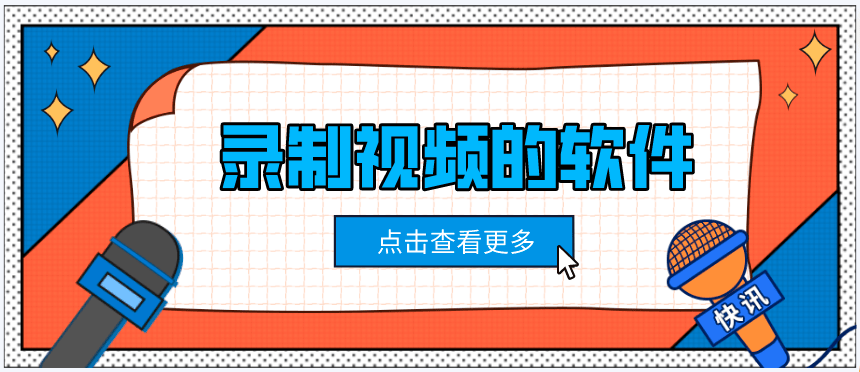
录屏技巧1:嗨格式录屏大师
一款专业级屏幕录制软件,支持多平台(Windows/Mac/Android/iOS)和多种录制模式(如全屏、区域、游戏等),提供高清录制和丰富的视频编辑功能。用户可轻松调整录制参数,满足各种录制需求。
1、打开软件后,根据需求选择“全屏录制”、“区域录制”、“游戏录制”或“摄像头录制”等模式。
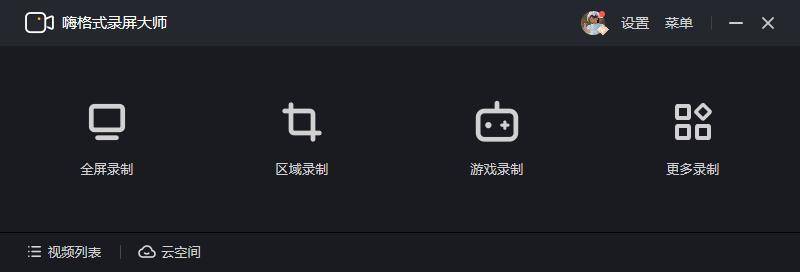
2、调整视频格式(如MP4)、清晰度、帧率、系统声音及麦克风声音等选项。
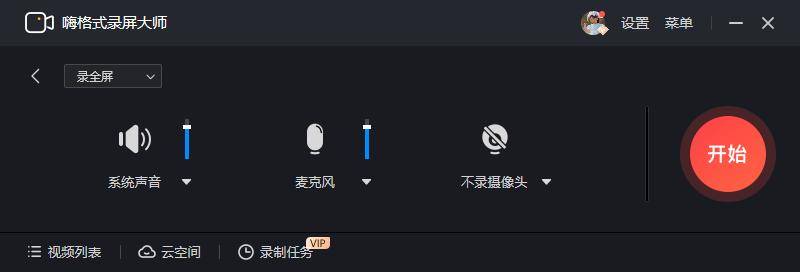
3、点击“REC”按钮开始录制,可通过悬浮窗控制暂停、继续或结束录制。
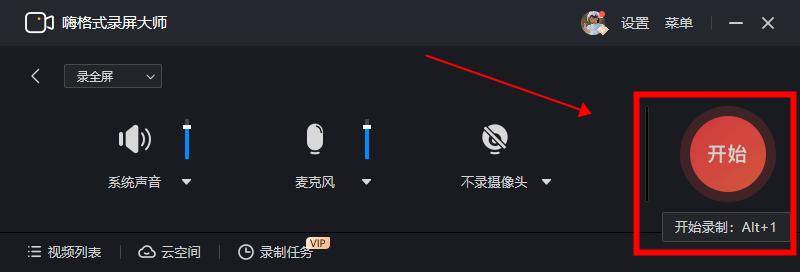
4、录制完成后,保存视频文件,并利用软件内置的编辑功能进行简单剪辑。
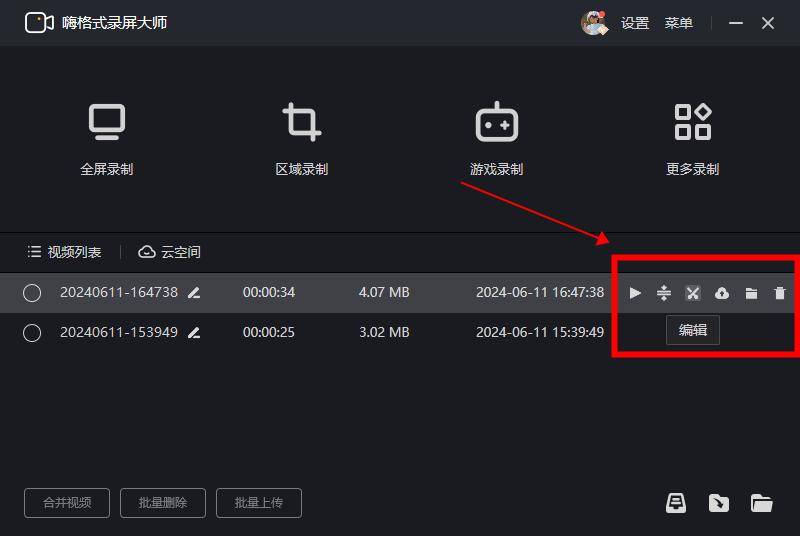
录屏技巧2:野葱录屏大师
野葱录屏大师提供了一键式屏幕录制功能,支持多种录制模式,并具备云端保存与分享功能,方便团队协作。其高效智能的录制体验,让录屏像截图一样简单,是提升工作效率的优选工具。
1、打开软件后,直接选择录制区域(全屏或自定义),同时可录制系统声音和麦克风声音。
2、录制完成后,视频自动上传至云端,支持一键生成链接分享至社交媒体或通过邮件发送。
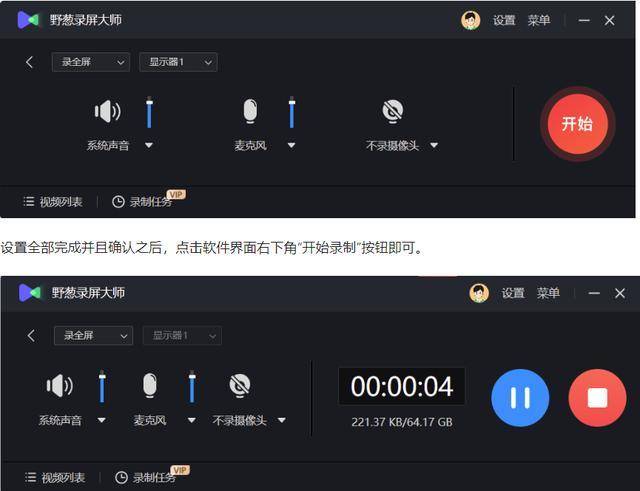
录屏技巧3:Xbox Game Bar
这是微软为Windows 10和11用户提供的内置录屏工具,特别适用于游戏录制,但同样适用于非游戏应用。通过简单的快捷键操作,即可快速启动录制,支持录制系统声音和麦克风声音,非常适合偶尔需要录屏的用户。
1、按下“Win + G”打开Xbox Game Bar,点击“捕获”选项调整音频设置,选择是否录制麦克风声音。点击“开始录制”按钮即可录制屏幕活动。
2、使用快捷键“Win + Alt + R”结束录制,录制文件默认保存在“视频”文件夹下的“捕获”子文件夹中。
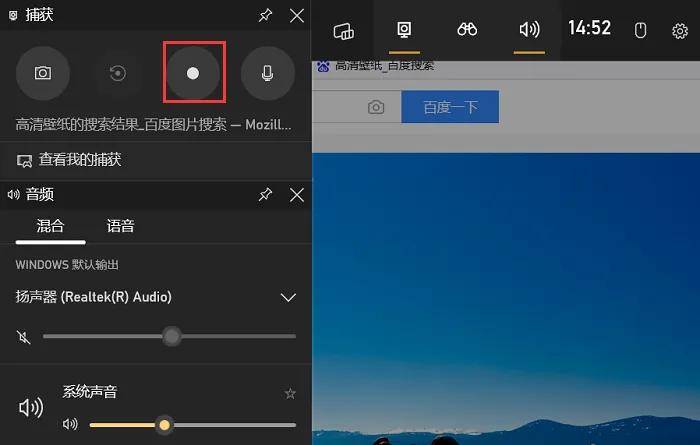
录屏技巧4:浏览器扩展录屏工具
如Nimbus Screenshot,这类工具通过浏览器扩展形式提供录屏功能,无需额外安装软件,方便快捷。它们通常支持多种浏览器,并提供基本的录制设置和下载分享功能,适合在线教育、远程协作等场景下的快速录屏需求。
1、在Chrome等浏览器中搜索并安装如“Nimbus Screenshot”等录屏扩展,安装后,根据提示授权扩展访问屏幕和麦克风的权限,并进行基础设置。
2、点击扩展图标,选择“录制视频”选项,调整录制区域和音频设置后开始录制。
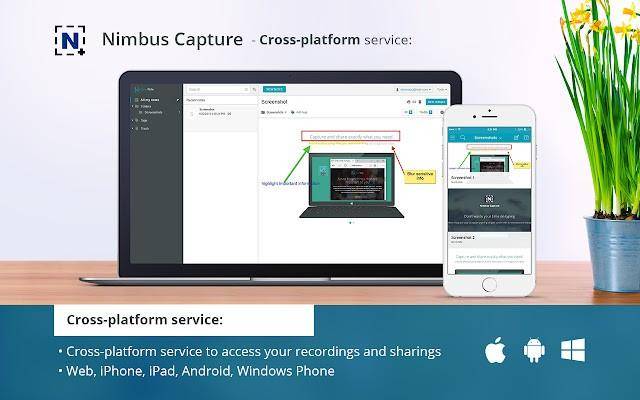
录屏技巧5:QQ录屏
这些广受欢迎的即时通讯软件内置了屏幕录制功能,用户可以在聊天窗口中直接启动录制,操作简单。虽然功能相对基础,但足以满足日常交流和简单教学分享的录屏需求,无需额外安装其他软件,非常便捷。
1、在QQ中打开与任意好友或自己的聊天窗口,在聊天工具栏中,找到并点击“屏幕录制”类似图标的按钮,拖动鼠标选择想要录制的屏幕区域,或选择全屏录制。
2、点击“开始录制”按钮,录制完成后可通过聊天窗口发送视频文件,或保存到本地。
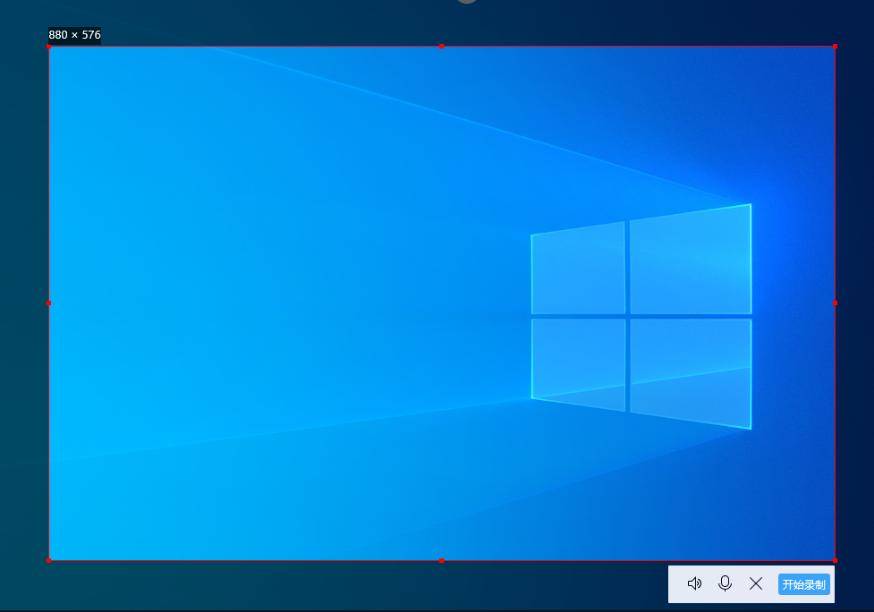
以上就是五种简单而高效的电脑录屏方法,无论你是专业视频制作者还是偶尔需要录屏的普通人,都能在这些工具中找到适合自己的选择哦~






















 4048
4048











 被折叠的 条评论
为什么被折叠?
被折叠的 条评论
为什么被折叠?








